说在最前
关于Umami的教程,之前看到过很多,我本人关注Docker镜像比较多,所以推送的信息也基本上都是以Docker来实现的,收藏了好几篇,实践的时候在引擎中找到网友的这篇文章,所以本文基于这篇,与大多数教程一样。
教程开始
首先我们打开umami的项目地址下载整个项目ZIP文件
![图片[1]- 宝塔面板Docker搭建Umami网站访问统计- 如烟笔记](https://blog.iosru.com/wp-content/uploads/2025/06/20250605100642762-cfe45a00dfcff70084e9a24f29d6cd25.webp)
然后在宝塔->文件中新建 umami 目录,并且将下载好的zip文件上传并解压。我这里还是上传到了网站目录 /www/wwwroot/umami
![图片[2]- 宝塔面板Docker搭建Umami网站访问统计- 如烟笔记](https://blog.iosru.com/wp-content/uploads/2025/06/20250605101015105-cae2e87645197ad7151bbcd64d10709d.webp)
然后打开 umami/umami-master 文件夹中的 docker-compose.yml 进行编辑,将端口改成自己的端口,防止端口被占用。
![图片[3]- 宝塔面板Docker搭建Umami网站访问统计- 如烟笔记](https://blog.iosru.com/wp-content/uploads/2025/06/20250605101048829-8f62dba7552fa08e1f900bf7e83585f8.webp)
然后进入宝塔面板->Docker->容器编排->编排模板->添加Compose模板,选择刚刚编辑目录下的 docker-compose.yml 文件。
![图片[4]- 宝塔面板Docker搭建Umami网站访问统计- 如烟笔记](https://blog.iosru.com/wp-content/uploads/2025/06/20250605101111686-806d832839eeb6cc9f54fb9fd66f04a7.webp)
创建完毕后,建议点击拉取镜像,尝试一下拉取镜像是否成功,目前国内Docker仓库不是很通畅,拉取失败的话可能需要加速。
![图片[5]- 宝塔面板Docker搭建Umami网站访问统计- 如烟笔记](https://blog.iosru.com/wp-content/uploads/2025/06/20250605101129802-880010ae5088347041c14623153bf8e7.webp)
![图片[6]- 宝塔面板Docker搭建Umami网站访问统计- 如烟笔记](https://blog.iosru.com/wp-content/uploads/2025/06/20250605101144188-4b6eed11f91fe37fad003b965517f5c3.webp)
以上步骤无问题的话,找到前面的 容器编排->添加容器编排,找到刚才创建的模版。
![图片[7]- 宝塔面板Docker搭建Umami网站访问统计- 如烟笔记](https://blog.iosru.com/wp-content/uploads/2025/06/20250605101203870-d96a758c40cfbeca0379ca7ef9e5b206.webp)
正常镜像拉取成功,然后编排成功的话,容器就会生成完毕。
![图片[8]- 宝塔面板Docker搭建Umami网站访问统计- 如烟笔记](https://blog.iosru.com/wp-content/uploads/2025/06/20250605101225272-2d482e2643aa190d1e069214518117d0.webp)
这里需要提前解析一个域名到服务器,宝塔创建一个网站,使用反向代理。顺便配置一下SSL证书!
![图片[9]- 宝塔面板Docker搭建Umami网站访问统计- 如烟笔记](https://blog.iosru.com/wp-content/uploads/2025/06/20250605101258188-ab1164a4437189d0fc1efa6e8abb1cba.webp)
![图片[10]- 宝塔面板Docker搭建Umami网站访问统计- 如烟笔记](https://blog.iosru.com/wp-content/uploads/2025/06/20250605101315121-6b84fc2376f148bd75f02214aeeb1a0d.webp)
这里 127.0.0.1: 打码的部分,如果上面命令没有更改的话,就是 127.0.0.1:3000
宝塔面板->安全->添加端口规则->放行3000端口,如图所示:
![图片[11]- 宝塔面板Docker搭建Umami网站访问统计- 如烟笔记](https://blog.iosru.com/wp-content/uploads/2025/06/20250605101335550-61029fc1bf4ee61fdc160474d2c0cdcd.webp)
以上创建完毕,就可以通过域名直接访问Umami的服务,Umami默认的用户名为 admin ,默认密码为 umami
![图片[12]- 宝塔面板Docker搭建Umami网站访问统计- 如烟笔记](https://blog.iosru.com/wp-content/uploads/2025/06/20250605101405736-a977aaa1ce68e97527da8cf5185c27cb.webp)
更改下语言,支持简体中文。
![图片[13]- 宝塔面板Docker搭建Umami网站访问统计- 如烟笔记](https://blog.iosru.com/wp-content/uploads/2025/06/20250605101432275-8d021de27766d7ce0cbb5cadfcc19831.webp)
添加一个需要站点统计的网站。
![图片[14]- 宝塔面板Docker搭建Umami网站访问统计- 如烟笔记](https://blog.iosru.com/wp-content/uploads/2025/06/20250605101538401-5295e5292b812bc6a2db780d5971e3a7.webp)
找到跟踪代码,配置到 header.php 里。
![图片[15]- 宝塔面板Docker搭建Umami网站访问统计- 如烟笔记](https://blog.iosru.com/wp-content/uploads/2025/06/20250605101618132-0a15f864b86b9fe68d4fa4e61f425ba0.webp)
抓取到的站点统计信息。
![图片[16]- 宝塔面板Docker搭建Umami网站访问统计- 如烟笔记](https://blog.iosru.com/wp-content/uploads/2025/06/20250605101644271-8f9e01a9908bc5e7cde287b818018801.webp)
- 如果你不想自建,也可以使用官方的免费计划,每个月大概记录1万条信息,对于一些访问量小的站点已经够用了,注册地址Umami,记录量大的话,就得自建了,当然,自建是支持多用户的,只需要自建一个就可以造福你身边的朋友。
- 另外,创建的过程最大的问题就是Docker被墙,导致镜像没法访问,前段时间写过文章,教程很多,白嫖的,收流量费的,目前还是能找到一些可以使用的
本站收集的资源仅供内部学习研究软件设计思想和原理使用,学习研究后请自觉删除,请勿传播,因未及时删除所造成的任何后果责任自负。
如果用于其他用途,请购买正版支持作者,谢谢!若您认为「RuYan」发布的内容若侵犯到您的权益,请联系站长邮箱: iosruyan@163.com 进行删除处理。
本站资源大多存储在云盘,如发现链接失效,请联系我们,我们会第一时间更新。
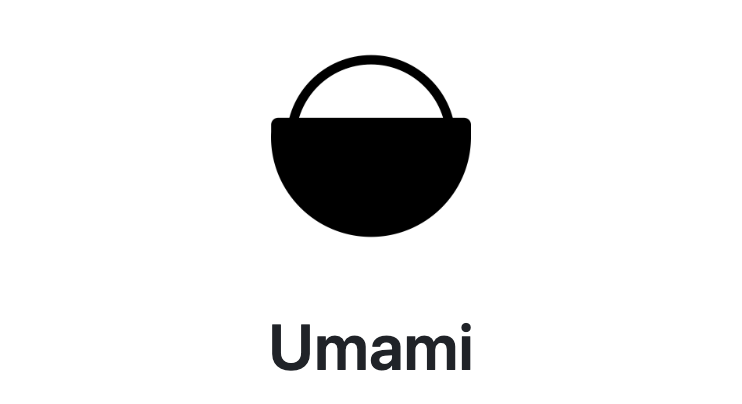
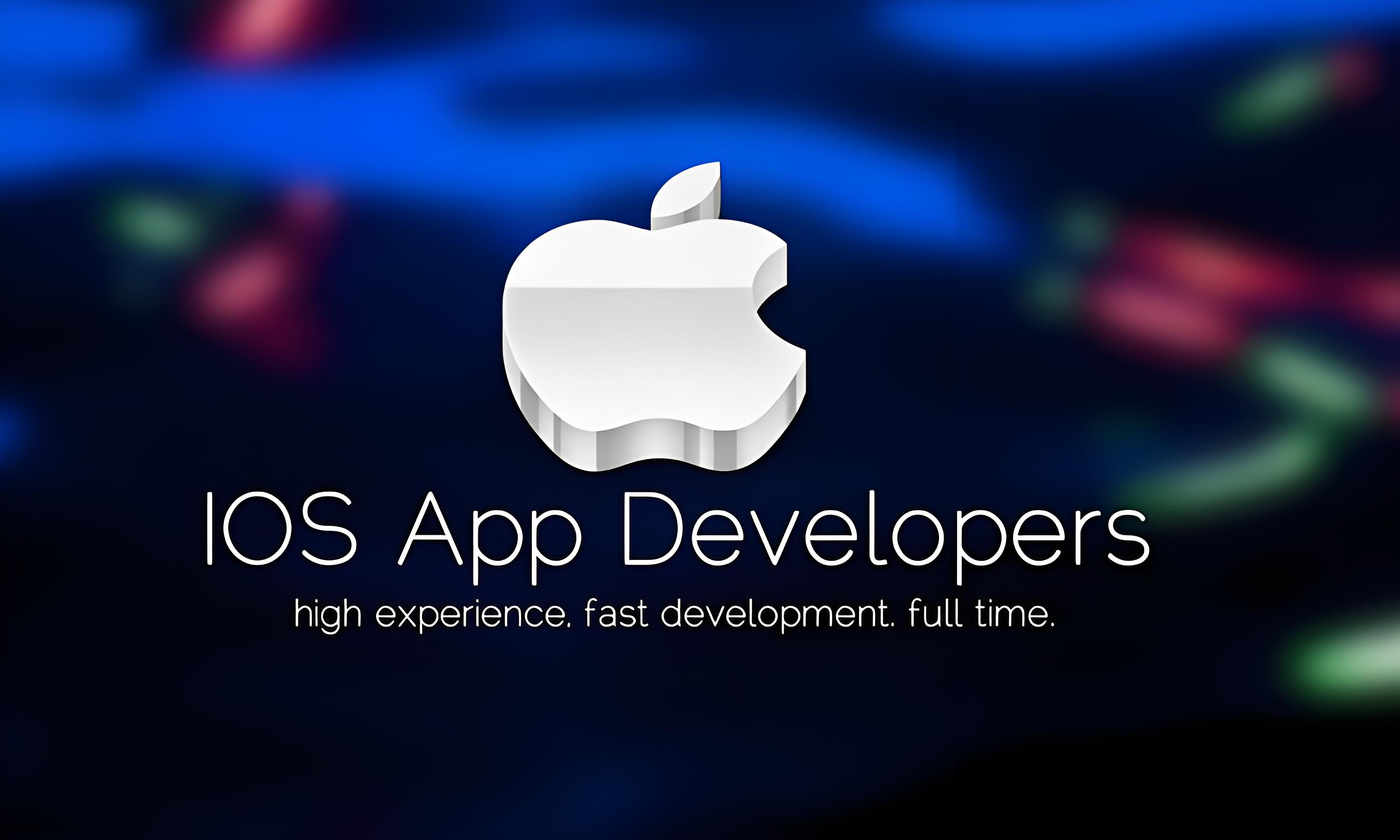

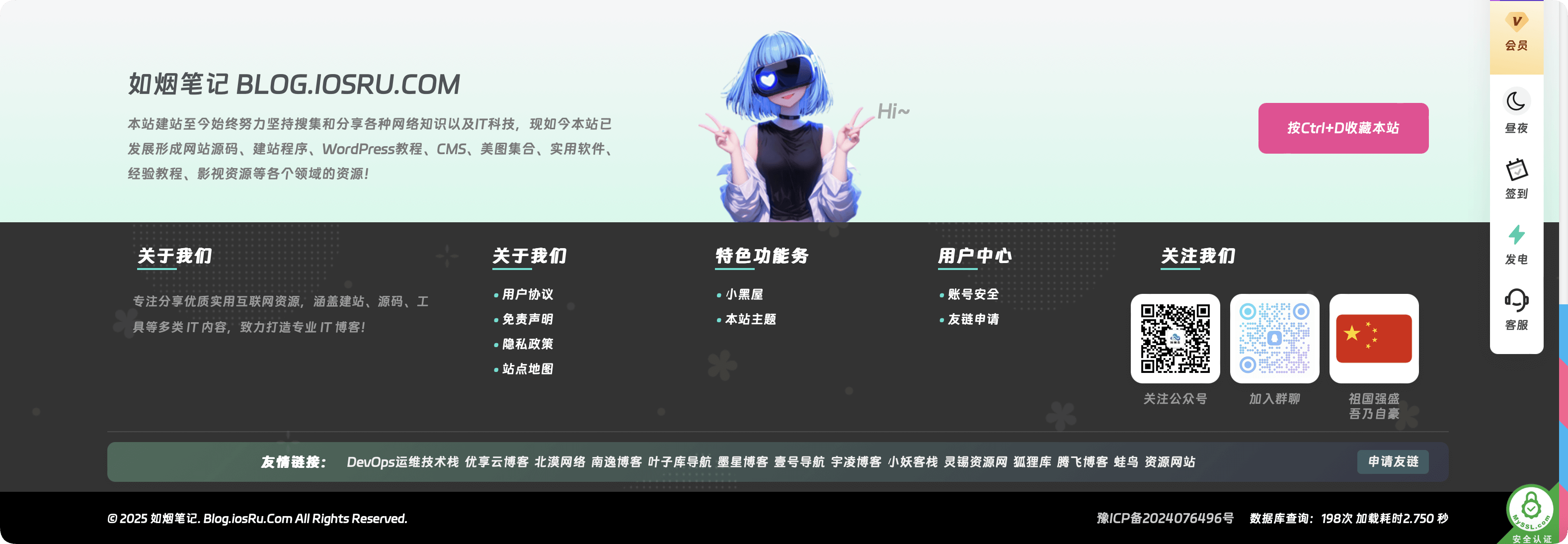


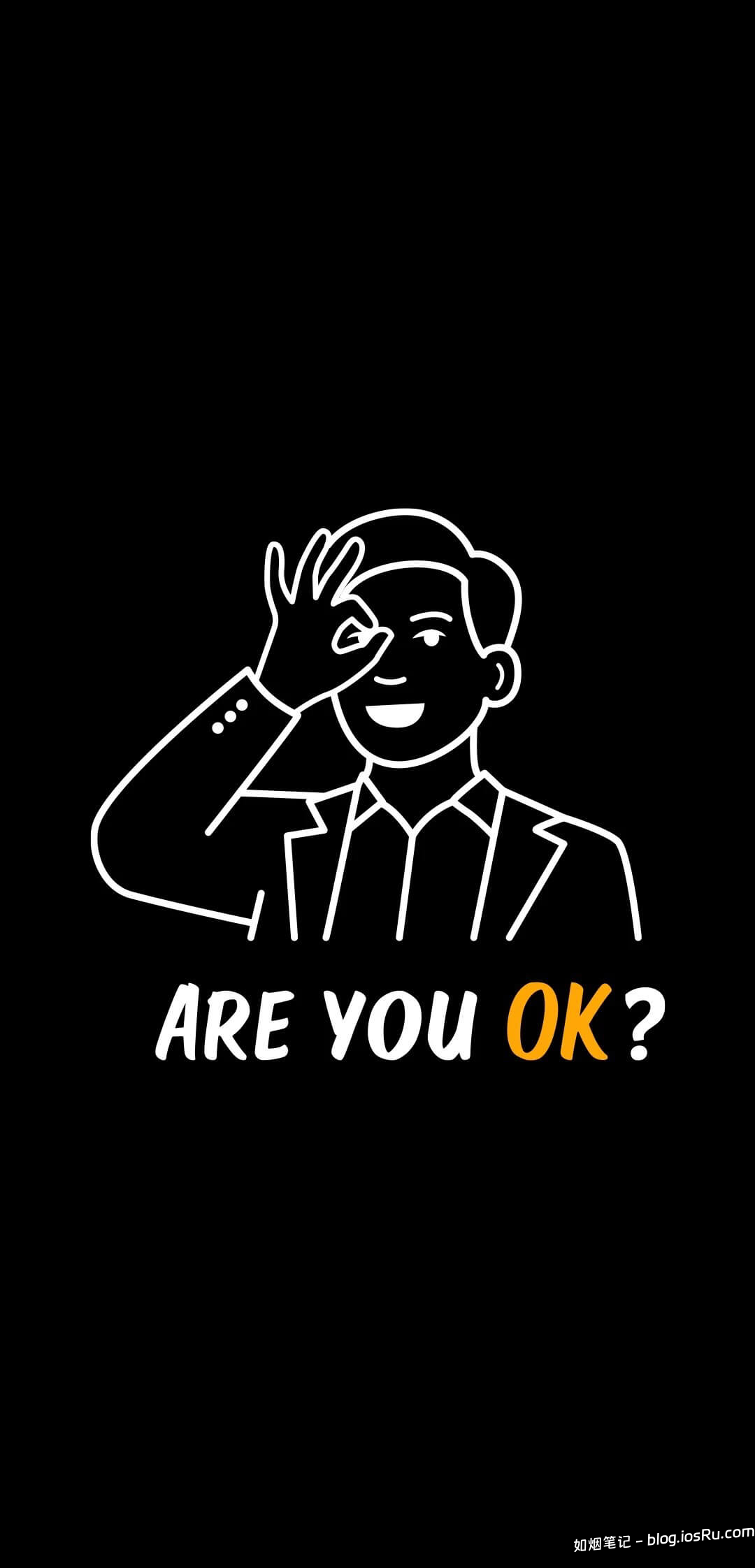





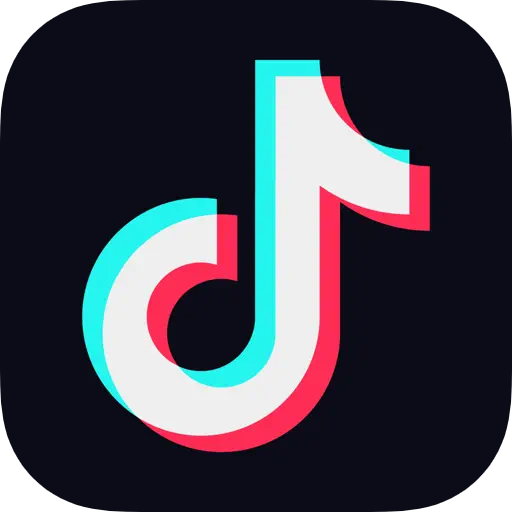

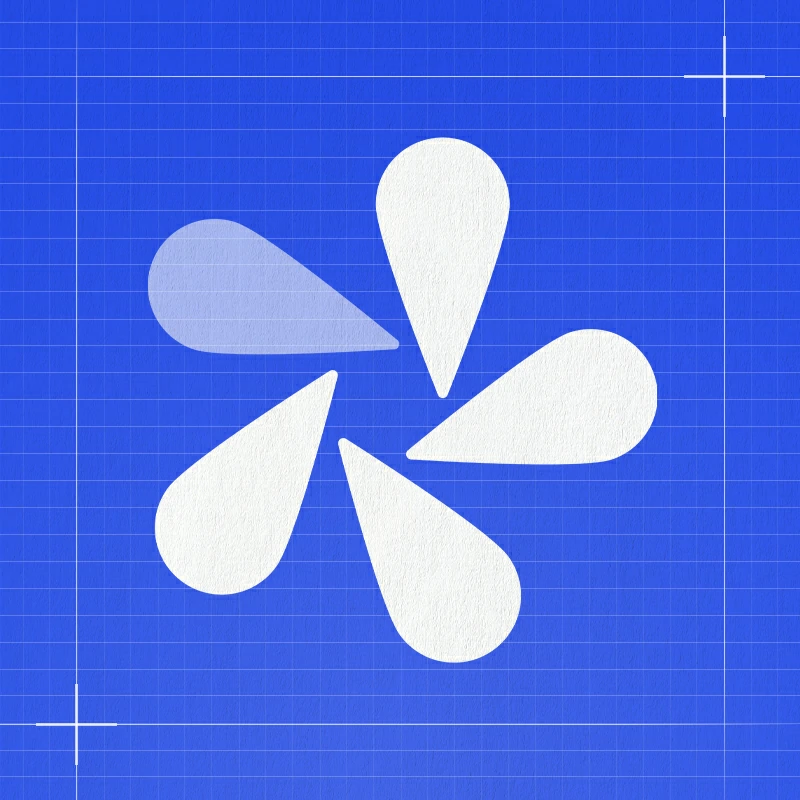
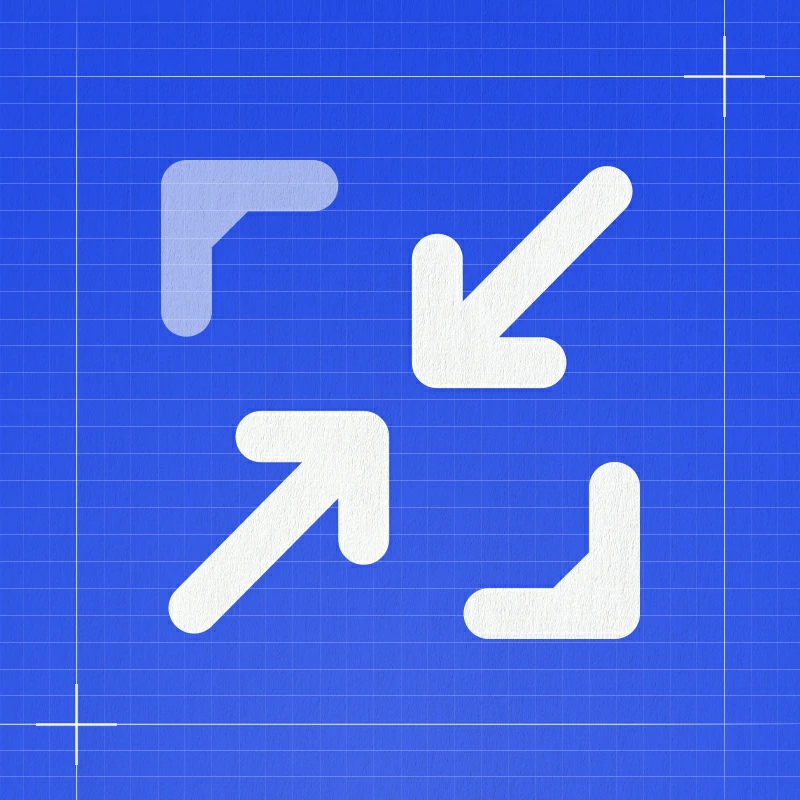
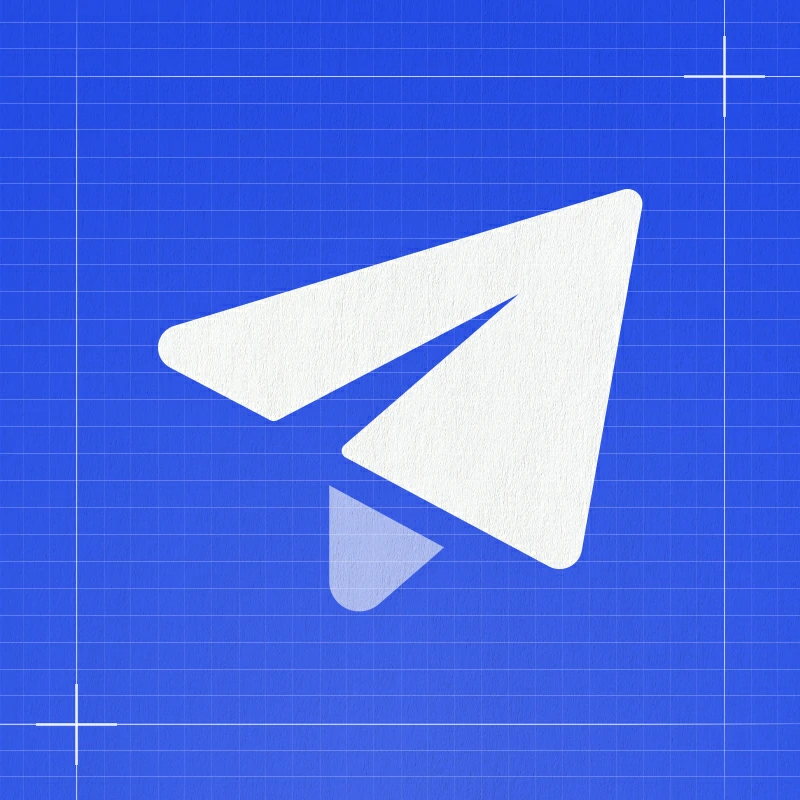



暂无评论内容